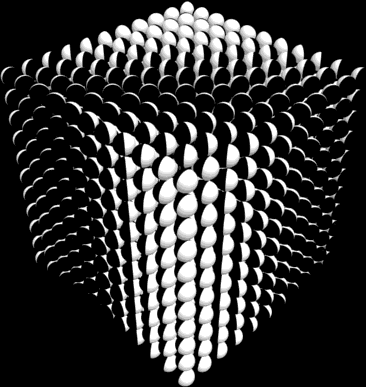Salut les zesteurs.
Mon (probablement) dernier tuto de l’année portera sur la sécurité pour les nuls en informatique, en parlant de l’utilisation d’un gestionnaire de mot de passe. J’aimerais bien votre aide pour corriger les fautes et surtout votre avis sur l’approche utilisée. J’ai essayé de rester le plus pédagogique et haut niveau possible pour toucher un public le plus large possible, pas juste des informaticiens. J’ai donc volontairement fait l’impasse sur des fonctionnalités avancées ou des explications techniques plus poussées.
Bref, merci d’avance pour votre aide !
+5
-0




 )
)